GIF meint “Grafik-Austauschformat” und ist ein Animierter digitaler Dateityp . Es hat jedoch eine Palette von mehr als 16 Millionen Farben nur 256 können verwendet werden auf einmal.
Es wurde 1987 gegründet und wird seitdem verwendet Eine schnelle und unterhaltsame Möglichkeit, Webseiten visuelle Inhalte hinzuzufügen . Seine Nutzung hatte seine Höhen und Tiefen. Besonders wenn Blitz a angefangen zu benutzen als animierte Form. Letzteres ermöglichte es, diesen Dateien Audio hinzuzufügen.
Mit dem Aufkommen von Telefonen und Tablets δ ‘ Apfel, Sie konnten nicht Flash-Inhalte lesen , das GIF startet eine Expansionsphase in seiner Verwendung und vervielfacht Dutzende von Websites, die sich auf diese Art von Multimediadateien spezialisiert haben.
Was sind die Unterschiede zwischen einem GIF und einem Video?
- GIF ist ein bestimmtes Bildformat , kann sich bewegen oder nicht. Daher kann es als statisches Display verwendet werden. Video hingegen umfasst verschiedene Arten von Formaten (.mp4, .WMV, .mkv usw.) .
- Eine Datei . Gif Nein kann keine Tonnen enthalten . Videos können nicht nur vertont, sondern auch über verschiedene Kanäle gestreamt werden.
- Die Anzahl der unterstützten Farben . Die ehemalige Nutzung bis zum Maximum 256 pro Datei obwohl es eine große Bandbreite hat, kann nur diese Menge verwendet werden. Der zweite Typ unterstützt Millionen von Farben gleichzeitig, daher ist seine Qualität viel höher. Was uns zum vierten Unterschied bringt.
- Mitten drin . Wenn Sie einen erstellen müssen Werbebanner für das Web animiert, wird empfohlen, dass Sie verwenden GIF vor einem anderen. Da es viel weniger wiegt als eine Videodatei.
- Seine Kapazität unendlich lesen oder Schleife. Le GIF imstande spielen Sie Ihre Inhalte von Anfang an ab, sobald die Animation abgeschlossen ist . Im Gegensatz zu Videos, die einen bestimmten Anfang und ein bestimmtes Ende haben.
Schritte zum Konvertieren von Videos in .gif-Animationen von Ihrem Computer
Es ist immer ein lustige Option, um ein GIF zu erstellen, um es an deine Freunde zu senden . Das Problem ist, dass Oft ist der Inhalt, den wir teilen möchten, ein Video . Abgesehen von den Vorteilen der Animation gibt es noch etwas, das .gif noch mehr Spaß macht.
Aus diesen Gründen zeigen wir Ihnen, wie Sie Ihre eigenen Animationen im GIF-Format erstellen:
Mit Adobe Premiere
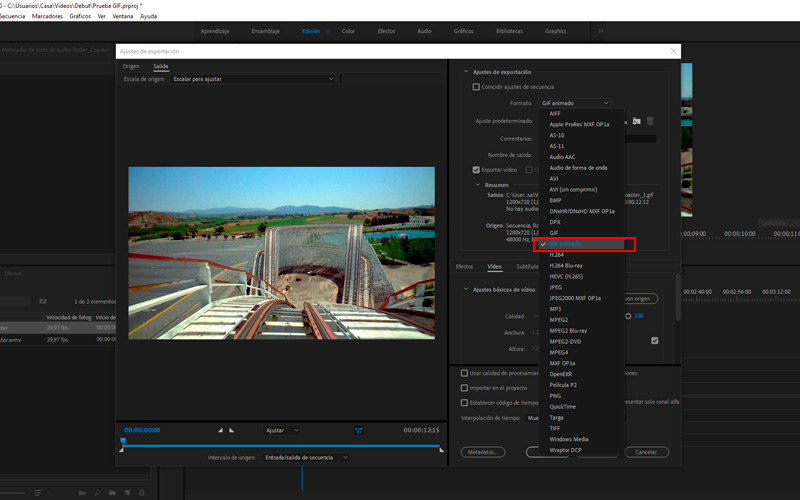
Premiere ist heute einer der besten Videoeditoren . Anfangs kann es aber schwierig sein Ihre Arbeit wird mit diesem Programm großartig aussehen .
Um ein GIF aus einem Video zu erstellen, müssen Sie diese Schritte ausführen:
- Öffnen Sie Adobe-Premiere. Vom Desktop oder aus der Anwendung Kreative Wolke .
- Im ersten Fenster Sie müssen ein neues Projekt erstellen, das Benennen Sie und geben Sie an, in welcher Datei es gehostet wird .
- Einmal am Arbeitsplatz, Sie müssen es oder die Videos, die Sie konvertieren möchten, innerhalb der Timeline ziehen. Mit dieser Aktion, Sie stellen sicher, dass die Reihe gleich groß und gleich ist Bilder pro Sekunde aus dem Originalvideo .
- Sie können Übergänge zuschneiden, bearbeiten und erstellen wie jedes andere Projekt.
- Sobald Sie mit der Bearbeitung fertig sind Muss ich mache . Drücken Sie dazu das Menü Datei, Export, Multimedia .
- In diesem neuen Fenster Sie müssen das Ausgabeformat angeben als Animiertes GIF . Notiz nicht zu verwechseln mit GIF . Wenn Sie auf den Namen des Problems klicken, können Sie den Namen und den Speicherort der Datei auswählen, die wir erstellen. Sie können auch andere Werte ändern, z. B. die Größe.
- Drücken Sie Exportieren und warten Sie dass der Prozess beendet ist.
Mit Adobe Photoshop
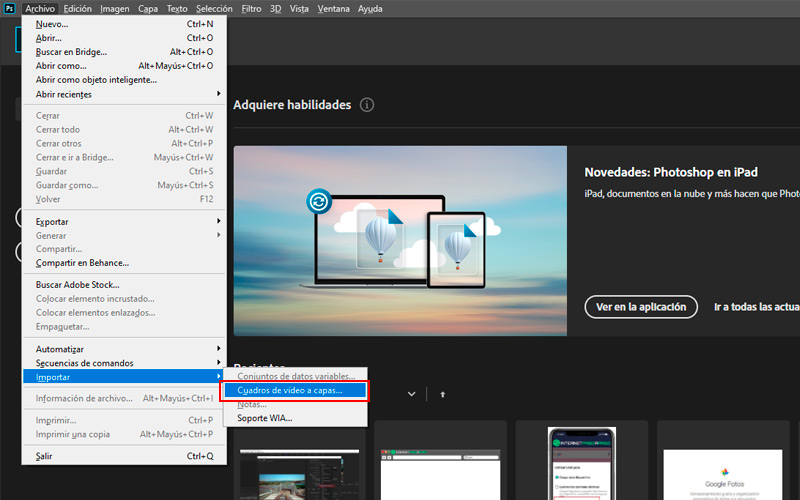
In der Familie Adobe-Steine , Wir haben eine andere Option für Erstellen Sie ein GIF mit höhere Qualität . Mit ihm können wir bearbeiten die Fotos unseres Videos Bild für Bild . Dieses Tool wird uns auch dabei helfen GIF für das Web .
Folge diesen Schritten:
- Starten Sie Adobe Photoshop . Sie müssen kein neues Dokument erstellen, Sie können diesen Schritt überspringen, indem Sie die Option auswählen. drücken Videobild überlagern das Menü Aus Datei importieren .
- Wählen Sie das Video aus, das Sie möchten konvertieren. Beachten Sie, dass Ihr Computer dafür umso mehr Ressourcen benötigt, je höher die Qualität und Größe ist.
- Im Popup-Fenster, Sie müssen den Abschnitt auswählen, den Sie verwenden möchten . Je länger es ist, desto langsamer ist der Prozess.
- Es ist Zeit, dein Video zu bearbeiten . Jedes Bild ( Rahmen ) erscheint auf einer anderen Ebene . Wenn Sie fertig sind, sehen Sie, wie Sie Ihre Arbeit exportieren können.
- Geben Sie es ein Dateimenü , Export et sich anmelden für das Web wie im Bild gezeigt.
- In diesem neuen Fenster haben wir Zeig es Ausgang. Wer wird im GIF-Format . Wir können unsere Datei heller machen, indem wir die Größe des Bildes reduzieren. Sie können es auch auswählen unendliche Wiederholung ( Film ). Bis zur Anzahl der Farben (maximal 256, wie wir bereits erklärt haben).
- Beenden , auswählen sich anmelden und wählen Sie den Standort aus.
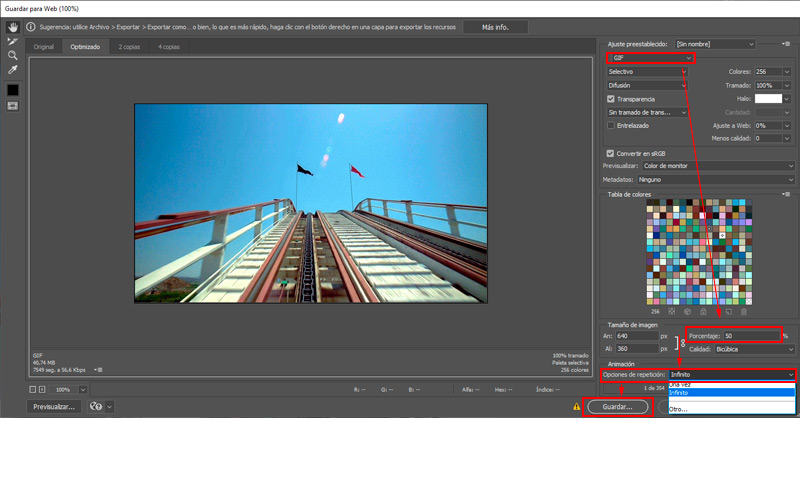
Schritte zum Erstellen eines Gifs aus einer Videodatei von Ihrem Smartphone
Wenn Sie dies nicht mit Ihrem Computer tun möchten, können Sie Erstellen Sie Ihre eigenen Animationen von Ihrem Telefon aus ohne Probleme.
Wir zeigen Ihnen wie, wählen Sie einfach zwischen diesen Optionen:
Mit WhatsApp
„UPDATE ✅ Haben Sie ein kurzes Video, das Sie in ein GIF-Bild umwandeln möchten, um es in sozialen Medien zu teilen? ⭐ DU BIST HIER ⭐ und lerne wie es geht »
Senden Die Animation freundlich in Ihren Kontakten konnte nicht nicht einfacher sein.
Alles was du tun musst, ist:
- Offen ‘KLEIN App.
- Wählen der Kontakt mit Möchten Sie es senden? GIF
- Typ Sein Symbol Büroklammer und wählen Sie Galerie.
- Tue es Das gewünschte Video Konvertieren.
- Geben Sie den Anfang und das Ende ein des Abschnitts, den Sie verwenden werden. Die Höchstgrenze ist 1,5 MB .
- An dieser Stelle müssen Sie die GIF-Option auswählen , neben dem Videosymbol.
- Klicken Sie auf die Schaltfläche Senden ( das kleine Papierflugzeug ) und du hast Fertig!
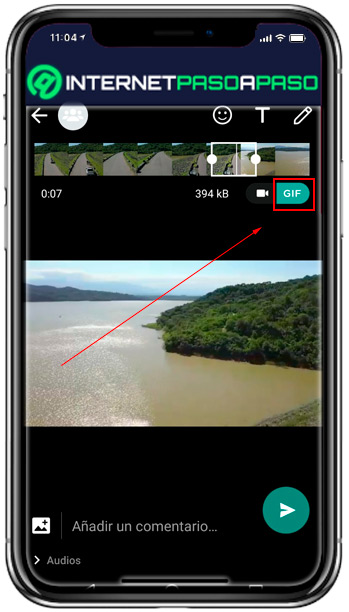
Per Telegramm
Diese Anwendung, wie ihre Konkurrenten, Erstellen Sie Animationen aus unseren Videos .
Dies erreichen Sie mit den folgenden Schritten:
- Öffnen Sie die Anwendung .
- Klicke auf Hier sende das gif .
- Unten rechts du finde es Symbol Sie Büroklammer , Drücken.
- Wählen das Video, das Sie konvertieren möchten in der Galerie .
- Drücken Sie die Stummschalttaste Lautsprecher (stumm). Der Videoabschnitt, den Sie senden können Begriff Automatisierung verkürzt . Wählen Sie den gewünschten Abschnitt aus.
- Klicken Sie auf Senden und du bist fertig.
- Es ist einmal passiert in Potenzial der Datei können Sie füge das hinzu in deiner eigenen Bibliothek de GIF Zum verwenden in Jederzeit wieder.
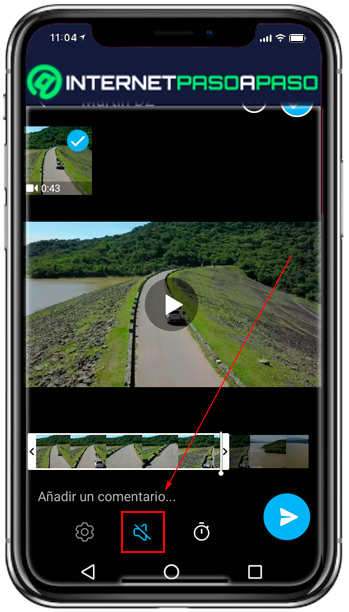
Mit Gif-Toaster
Diese iOS-App ist sehr einfach und intuitiv, Sie müssen nur:
- Öffne es
- Wählen Funktion » Video> GIF » .
- Wählen was willst du Konvertieren.
- Speichern Sie es du Teilt es.
Mit Giphy Cam
Verfügbar für Android wurde entwickelt von géant GIF Giphy . Mit dieser Anwendung können Sie Live-Animationen aufnehmen oder Videos aus der Galerie verwenden.
Für letzteres benötigen Sie:
- Offen die Anwendung.
- Wählen Sie “Von Ihrer Kamera importieren”
- Du kannst hinzufügen Filter, Effekte oder lustige Sätze.
- Inhalt speichern erstellt oder in sozialen Netzwerken geteilt.
Liste der besten Online-Tools für die kostenlose Konvertierung von Videos in GIF
Wenn du nicht willst Laden Sie ein beliebiges Programm oder eine beliebige Anwendung herunter , Mach das Internet-Konvertierung.
Wir empfehlen diese Seiten:
GIFS.comSie können Ihre Videos dorthin oder seine URL ziehen. Kopieren Youtube du InstagramGiphy.comtanzen GIF (Giphy) Schöpfer, Sie können dieses Tool verwenden, um Ihre eigenen GIFs zu erstellenKizoa.appSie können Videos bearbeiten und Animationen erstellen.Makeagif.comErmöglicht das Erstellen von Animationen mit der Funktion vor Ort einkaufen .Ingur.com/vidgifEine schnelle Alternative, wenn Sie Videos aus dem Internet konvertieren müssen.Picasion.comAuf dieser Seite können Sie die Größe und Ausgabegeschwindigkeit Ihres Clips ändern.Filmora.wondershare.comideal für schaffen Die Meme animiert.
Wenn Sie Fragen haben, hinterlassen Sie sie in den Kommentaren, wir werden uns so schnell wie möglich mit Ihnen in Verbindung setzen und es wird für andere Mitglieder der Community sehr hilfreich sein. Vielen Dank